Windows 10이 시장에서 가장 널리 사용되는 Windows 운영 체제가되고 있지만 여전히 발생할 수있는 사소한 문제가 있습니다.
문제에 관해서, 일부 사용자는 Windows 10에서 아이콘이 누락되었다고보고 했으므로이 문제를 해결하는 방법을 살펴 보겠습니다.
사용자에 따르면 Windows 10에 로그인 할 때 모든 바탕 화면 아이콘이 누락되어 있습니다.이 문제가 발생하면 아래의 솔루션 중 일부를 확인하십시오.
Windows 10에 바탕 화면 아이콘이없는 경우 수행 할 작업
- 타블렛 모드 끄기
- 두 번째 디스플레이 연결 해제
- 바탕 화면 아이콘 표시가 활성화되어 있는지 확인하십시오.
- 바탕 화면에 새 파일 만들기
- 아이콘을 이름순으로 정렬
- 데스크톱에 파일 보내기
- 설정에서 바탕 화면 아이콘 사용
- 전체 화면 시작 끄기
- 아이콘 캐시 재구성
우리 독자들로부터받은 피드백으로 판단 할 때 솔루션 번호 3, 7 및 9가 보통 가장 좋은 결과를 얻는 것으로 보입니다. 그러나 시스템 구성에 따라이 문제를 해결하기 위해 몇 가지 솔루션을 사용해보십시오.
아래에 단계별 지침이 나와 있습니다.
해결책 1 - 태블릿 모드 끄기
Windows 10은 터치 스크린 장치 및 터치 스크린 모니터와 함께 작동하도록 설계되었으며 터치 스크린 장치 용 Windows 10을 최적화하는 태블릿 모드와 함께 제공됩니다.
분명히 태블릿 모드를 사용하면 아이콘이 사라질 수 있으므로 태블릿 모드를 해제하는 방법을 알아 보겠습니다.
- 설정> 시스템을 열고 왼쪽에서 태블릿 모드를 선택하십시오.
- 이제 기기를 태블릿으로 사용할 때 Windows를 더 편하게 터치하고 꺼짐으로 설정하십시오.
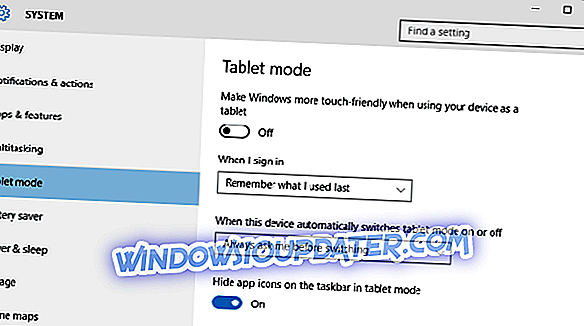
- 바탕 화면 아이콘이 나타납니다. 그래도 작동하지 않으면 태블릿 모드를 몇 번 켜고 끄십시오.
해결책 2 - 두 번째 디스플레이의 플러그를 뽑습니다.
두 개의 디스플레이를 사용하면 바탕 화면 아이콘이 사라지는 경우가 있지만 두 번째 디스플레이의 플러그를 뽑았다가 다시 연결하면 문제를 해결할 수 있습니다.
해결 방법 3 - 바탕 화면 아이콘 표시가 활성화되어 있는지 확인하십시오.
- 바탕 화면의 빈 곳을 마우스 오른쪽 단추로 클릭하십시오.
- 보기를 선택하면 바탕 화면 아이콘 표시 옵션이 표시됩니다.
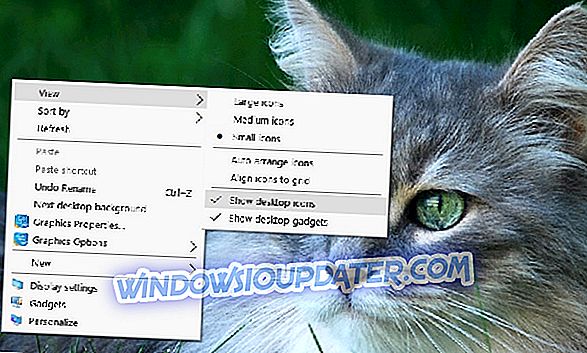
- 바탕 화면 아이콘 표시 옵션을 선택하거나 선택 취소 해보지 만이 옵션을 선택한 상태로 두십시오.
해결책 4 - 바탕 화면에 새 파일 만들기
- 바탕 화면의 빈 공간을 마우스 오른쪽 버튼으로 클릭하십시오.
- 메뉴에서 새로 만들기를 선택하고 생성하려는 파일 형식을 선택하십시오.
- 이제 파일이 다른 바탕 화면 아이콘과 함께 나타나야합니다.
해결책 5 - 이름순으로 아이콘 정렬
이 문제는 두 개의 모니터를 사용하고 있지만 아이콘을 정렬하여 해결할 수있는 경우 발생할 수 있습니다. 아이콘을 정렬하려면 다음을 수행하십시오.
- 바탕 화면을 마우스 오른쪽 버튼으로 클릭하고 정렬 기준을 선택하십시오.
- 그런 다음 이름을 선택하십시오. 그 후에 아이콘이 복원되어야합니다.
해결 방법 6 - 파일을 데스크톱으로 보내기
- 파일 탐색기를 사용하여 데스크탑 폴더로 이동하십시오. 모든 파일과 폴더가 아직 남아 있어야합니다.
- 파일 중 하나를 마우스 오른쪽 버튼으로 클릭하고 보내기> 데스크탑을 선택하십시오. 그 후에 모든 아이콘이 복원되어야합니다.
해결 방법 7 - 설정에서 바탕 화면 아이콘 사용
설정 페이지에서 바로 활성화 할 수있는 일련의 아이콘이 있습니다. 이제이 아이콘을 비활성화하면 분명히 화면에 표시되지 않습니다.
- 설정> 개인 설정> 테마> 데스크탑 아이콘 설정을 선택하십시오.
- 새 창이 화면에 나타납니다> 특정 아이콘을 사용하려면 확인란을 클릭하십시오.
솔루션 8 - 전체 화면 시작 끄기
일부 사용자는 설정 페이지에서 전체 화면 시작 옵션을 비활성화하면 문제가 해결 된 것으로 확인되었습니다. 이 빠른 해결 방법은 모든 사용자에게 맞지 않을 수도 있지만 시도해보십시오. 운이 좋으면 자신이 가지고있는 바탕 화면 아이콘 문제를 해결할 수 있습니다.
설정> 개인 설정> 시작> 토글 끄기 사용 전체 화면 시작
- 읽는 중 : Windows 10에서 전원 아이콘이 사라집니다. 복원 방법은 다음과 같습니다.
해결책 9 - 아이콘 캐시 재구성
- 시작> 유형 '파일 탐색기'> 첫 번째 결과를 두 번 클릭하십시오.
- 새 파일 탐색기 창에서 숨김 파일 및 폴더를 표시하려면 숨김 항목보기 및 확인으로 이동하십시오.
- C : 사용자 (사용자 이름)로 이동 AppDataLocal> 맨 아래로 스크롤
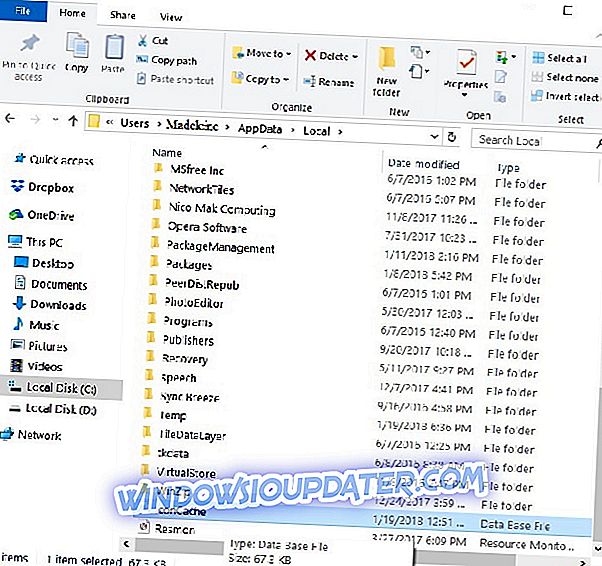
- IconCache.db를 오른쪽 클릭하고 삭제> 예를 클릭하십시오.
- 휴지통으로 이동> 비우기
- 컴퓨터를 다시 시작하십시오.
이 솔루션은 IconCache 파일을 삭제합니다. 컴퓨터를 다시 시작하면 IconCache.db 파일의 크기가 더 작아지고 수정 된 날짜가 현재 날짜임을 알 수 있습니다.
파일 탐색기에서 IconCache.db 파일을 사용할 수없는 경우 몇 번 컴퓨터를 다시 시작하십시오.
PC에 여전히 문제가 있거나 향후 파일을 사용하지 않으려면이 도구 (100 % 안전하고 테스트 됨)를 다운로드하여 파일 손실, 악성 코드 및 기타 다양한 PC 문제를 해결할 것을 권장합니다. 하드웨어 오류.
그게 전부입니다.이 기사가 바탕 화면 아이콘을 다시 얻는 데 도움이 되었기를 바랍니다. 의견이나 질문이 있으면 아래의 의견에 도달하십시오.
이 문제를 해결하는 방법에 대한 추가 제안 사항이 있으면 의견 섹션에서 따라야 할 단계를 자유롭게 기재하십시오.
편집자 주 :이 게시물은 원래 2015 년 12 월에 출판되었으며 이후 신선도, 정확성 및 포괄 성을 완전히 개선하고 업데이트되었습니다.


